Das CU12 für Exchange 2019, sowie das CU23 für Exchange 2016, ermöglichen es dass nur die Verwaltungstools auf einem Server oder Workstation installiert werden. Gerade in einer Hybrid Organisation, in der bereits alle Postfächer zu Exchange Online migriert worden sind, kann nun der letzte Exchange on-Prem runtergefahren werden.
Bevor das Exchange Management Tools Setup ausgeführt wird, müssen nur wenige Voraussetzungen installiert werden. Hier einmal die Windows Features welche auf Windows Server 2019 und Windows Server 2022 erforderlich sind:
Install-WindowsFeature RSAT-ADDS,Web-Metabase,Web-Mgmt-Console
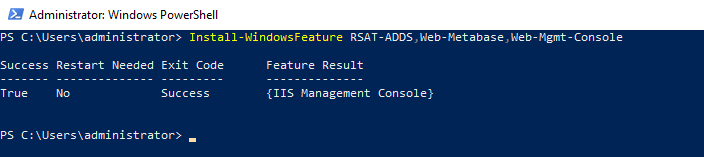
Nachdem die Voraussetzungen installiert wurden, kann auch schon das Exchange Setup gestartet werden:
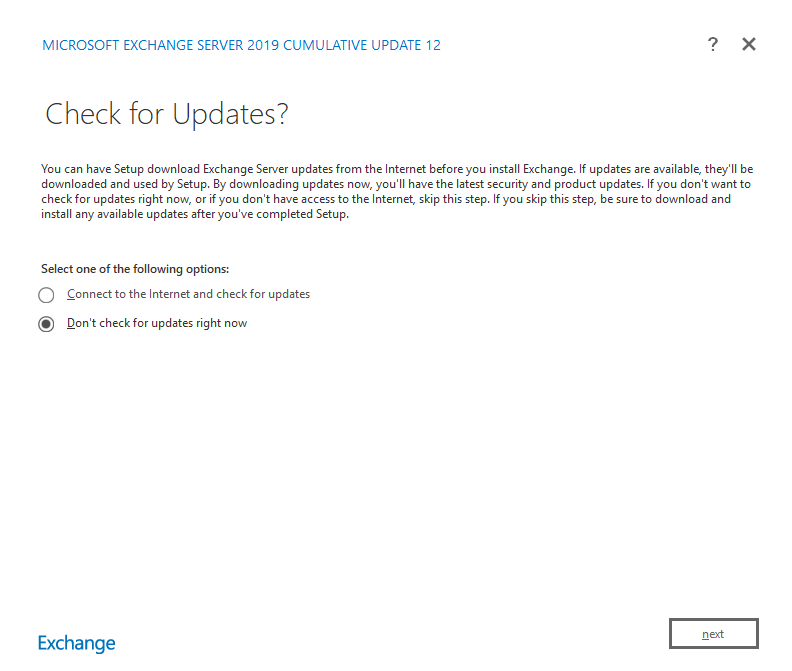
In den ersten Dialogen des Setups muss nur „Next“ geklickt werden:
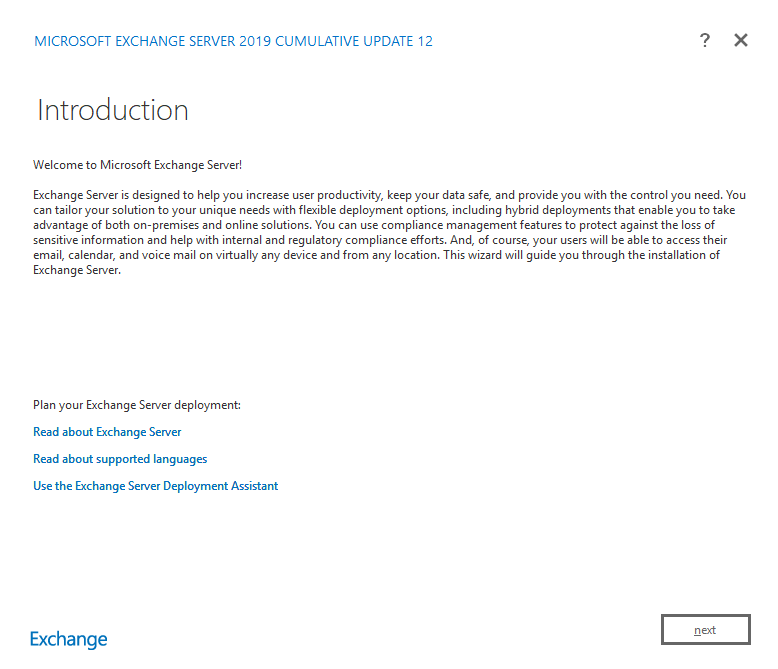
Lizenzvereinbarung akzeptieren und wählen ob Telemetriedaten an Microsoft gesendet werden dürfen:
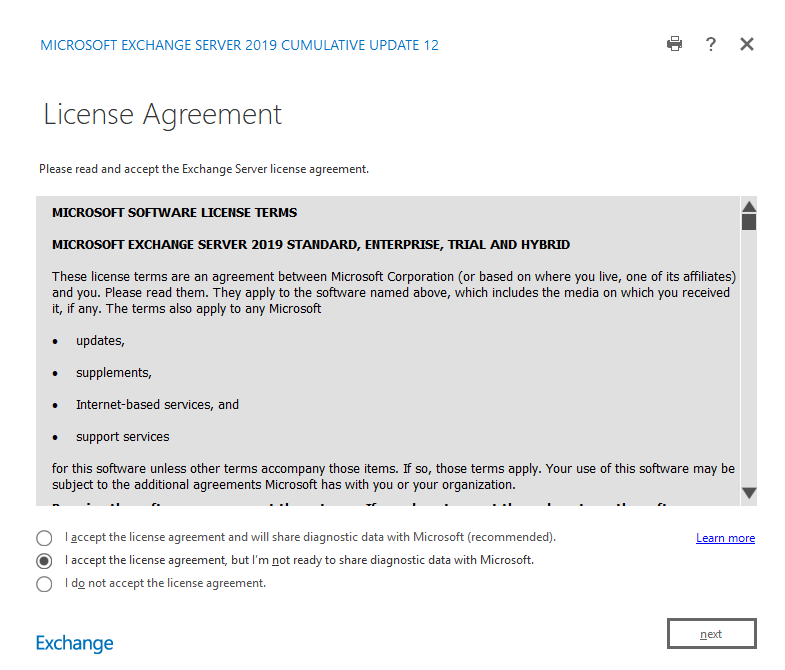
Damit nur die Verwaltungstools und nicht ein kompletter Exchange Server installiert wird, muss im nächsten Dialog „Don’t use recommended settings“ ausgewählt werden:
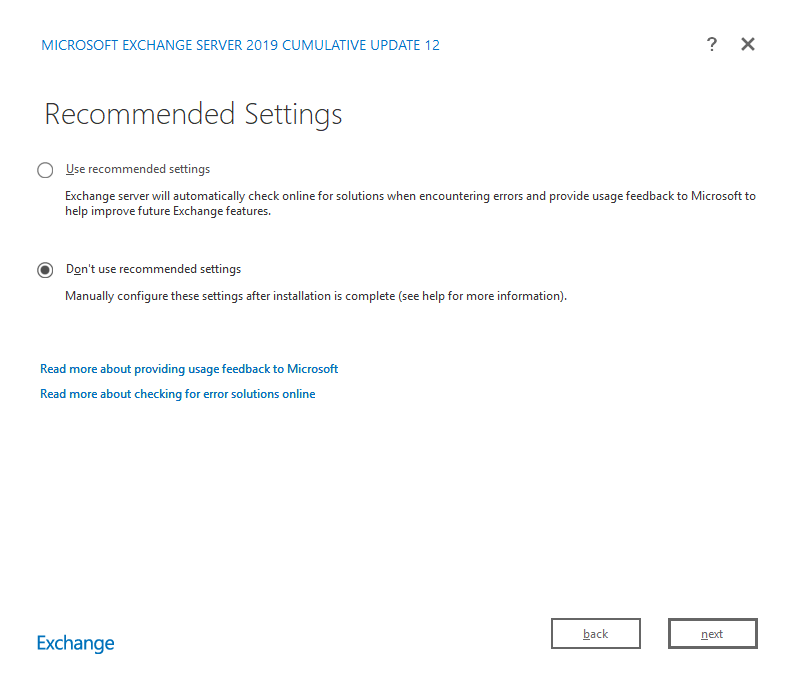
Im Dialog „Server Role Selection“ können jetzt nur die Verwaltungstools ausgewählt werden:
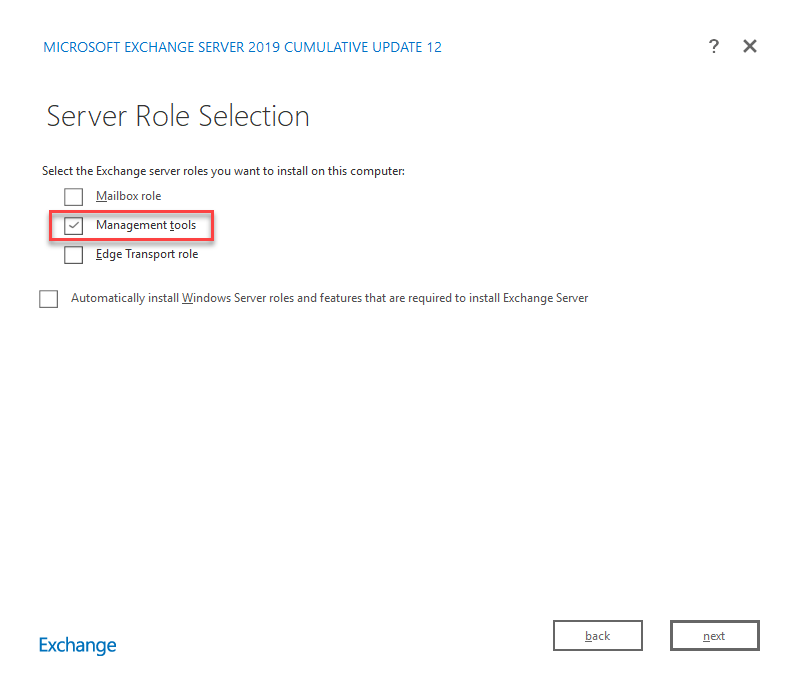
Wenn gewünscht, kann der Installationspfad angepasst werden, bei einer kompletten Exchange Installation bietet es sich an den Pfad auf eine separate Partition zu legen. Bei den Verwaltungstools ist dies aber nicht erforderlich:
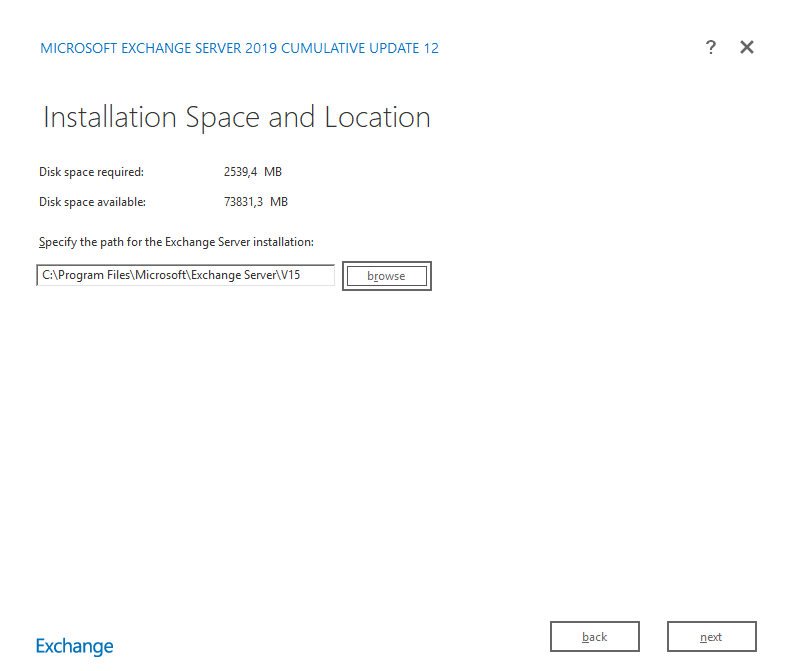
Sofern das Active Directory noch nicht das aktuelle CU12 Schema besitzt, wird Setup das Schema anheben. Dazu muss der Benutzer Mitglied der AD Gruppe „Schema Admins“ sein:
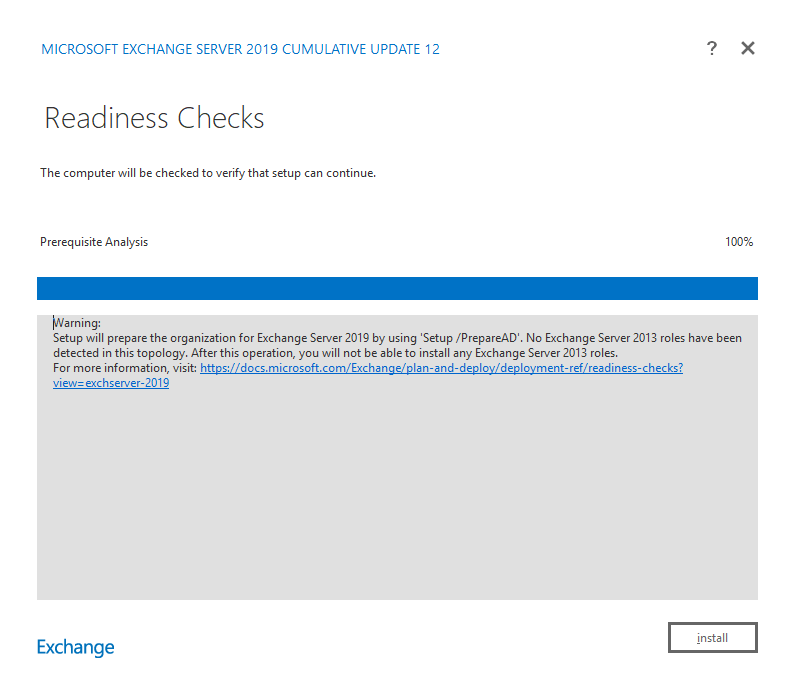
Setup installiert nun die Exchange Verwaltungstools:
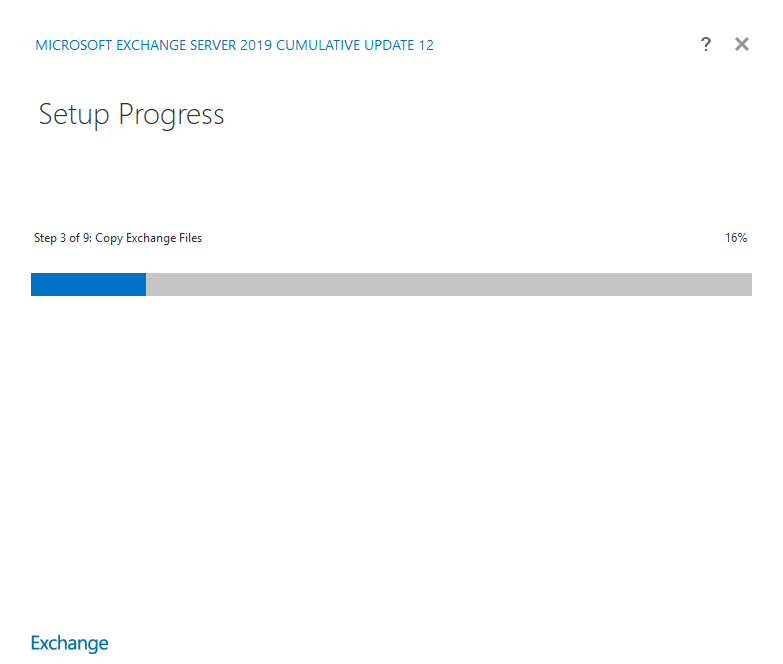
Nachdem das Setup abgeschlossen ist, ist die Exchange Management Shell auf dem Server verfügbar.
Wichtig: Bei den Verwaltungstools handelt es sich nur um die Exchange Management Shell (also die PowerShell CMDLets), nicht das Exchange Admin Center welches via Browser aufgerufen werden kann. Wer in einer Hybrid Organisation also den letzten „Management Exchange Server“ runterfahren möchte, muss zukünftig für das Verwalten der Exchange Online Postfächer die PowerShell verwenden. Die Deinstallation des Management Exchange Servers wird nicht unterstützt, nur das Runterfahren des Servers. Wer plant den letzten Exchange Server runterzufahren, muss nach der Installation der Verwaltungstools noch weitere Schritte durchführen. Eine entsprechende Anleitung findet sich hier:
Nach dem Runterfahren des letzten Exchange Servers kann die Exchange Management Shell nicht direkt aus dem Startmenü gestartet werden, da die Shell versucht sich mit dem Exchange Server zu verbinden:
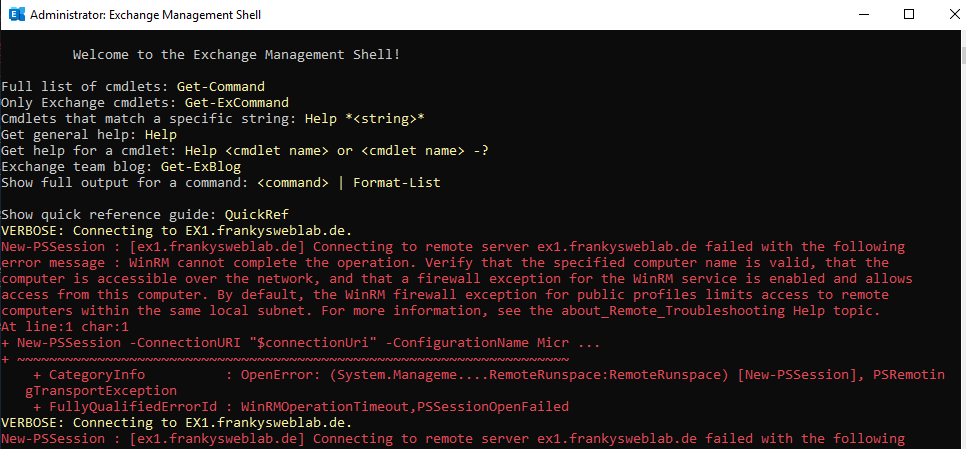
Stattdessen kann die Shell in einer PowerShell mit Admin Berechtigungen wie folgt gestartet werden:
Add-PSSnapin *RecipientManagement
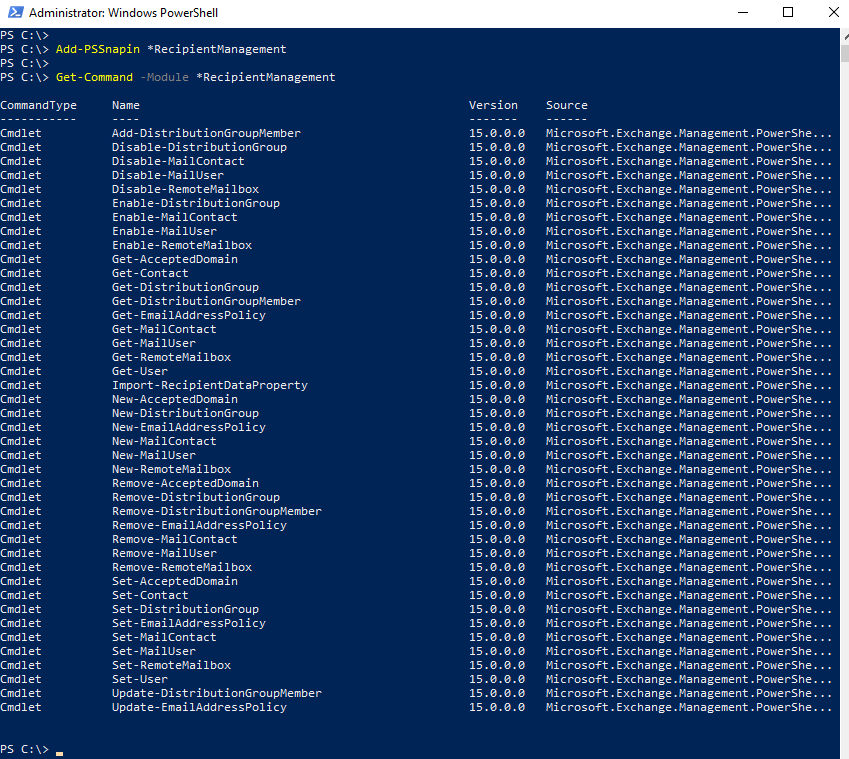
Hallo,
wir haben derzeit die Version Exchange 2016 CU22 laufen. Ich werde die heute auf 2016 CU23 upgraden.
Anschließend will ich das 2019 CU12 Schema-Update durchführen, um die Verwaltungstools auf einem domain-joined device zu ermöglichen.
Bzgl Schema Update:
Muss dafür im Azure AD Connect das Schema aktualisiert werden?
VG
Hallo Zusammen,
man kann die Exchange 2019 CU12 Verwaltungstools ja auch schon installieren solange noch ein Exchange 2013 Hybrid in der Umgebung existiert ( sozusagen als Vorbereitung für den Shutdown ) – Das Setup.exe /prepare AD dürfte ja keine Auswirkungen haben solange ich an den 2013er Rollen ( oder auch einen 2016er ) nichts mehr ändern möchte ?
Hallo, Das hier habe ich gefunden:
Hinweis
Wenn Sie die aktualisierten Exchange-Verwaltungstools in einer Umgebung mit nur Exchange 2013 und/oder Exchange 2016 installieren, wird die Exchange-Organisation auf Exchange Server 2019 aktualisiert und ein AD-Schemaupdate ausgeführt. Wenn Sie über eine große AD-Bereitstellung verfügen oder ein separates Team AD verwaltet, führen Sie die folgenden Schritte aus: Vorbereiten von Active Directory und Domänen für Exchange Server, um die Schemaaktualisierung durchzuführen.
Quelle: https://learn.microsoft.com/de-de/exchange/manage-hybrid-exchange-recipients-with-management-tools
Äh… aber sobald AD-Connect aktiv ist können doch die Exchange-Eigenschaften nur noch On-Premise und nicht mehr in der Cloud geändert werden! Insofern finde ich Holgers Frage berechtigt. Was macht man in Umgebungen ohne Exchange oder wo Exchange schon längst deinstalliert wurde? Microsoft schreibt ja dazu:
Uninstalling the server removes critical information from Active Directory that breaks the ability of the management tool package to manage Exchange attributes.
Quelle:
https://docs.microsoft.com/en-us/Exchange/manage-hybrid-exchange-recipients-with-management-tools?WT.mc_id=M365-MVP-6771#important-be-aware
Also muss man zunächst auf einer eigenen VM Exchange 2019 CU12 installieren und fährt die VM dann wieder runter bevor man auf der Admin-VM nur die Management-Tools installiert?
Steve Goodmann hat in der Zwischenzeit eine GUI (ERAC) für die PowerShell Befehle geschrieben:
https://github.com/spgoodman/ExchangeRecipientAdmin
Hallo,
gemäß MS ist es ja so: „If you already removed the last Exchange server or never had one, you can access the Set-RemoteDomain and New-RemoteDomain cmdlets via the Exchange snapin. Install the Exchange Management Tools from the last Cumulative Update […] Installing the Exchange Management Tools in an environment that never had an Exchange Server will create a new Exchange organization, and it will prepare Active Directory for Exchange.“ (https://learn.microsoft.com/en-us/exchange/manage-hybrid-exchange-recipients-with-management-tools).
Heißt für mich, nur die EMT installieren reicht aus, es muss nicht erst ein vollwertiger Exchange installiert werden.
Stellt sich mir in einer Umgebung mit aktivem AADConnect aber nun eher die Frage, sollte man im AADConnect dann „Exchange Hybridbereitstellung“ anhaken oder nicht? Es wird für EMT ja auch der HybridAgent entfernt, dann bräuchte doch AADConnect den Haken auch nicht oder?
Wahrscheinlich ist das aber abhängig, ob man die Attribute syncen oder in der Cloud pflegen will: https://learn.microsoft.com/en-us/azure/active-directory/hybrid/reference-connect-sync-attributes-synchronized#exchange-online
MfG
Steve
Vielen Dank für diesen Artikel. Er bezieht sich ja auf eine bestehende onPrem Exchange Infrastruktur.
Wie sieht es bei einem neuen AD aus, wenn man mit Exchange Online startet und noch nie ein Exchange onPrem installiert war, man aber AD-Connect einsetzen möchte?
Reicht es, die Exchange Verwaltungstools zu installieren, oder muss ein vollständiger Exchange installiert werden?
Weder noch. Für die Nutzung von AD-Connect braucht man keine Exchange-Hybridbereitstellung. Die AD User und Groups können ja problemlos mit AD-Connect zu M365 synchronisiert werden. Sämtliche Exchange Verwaltung passiert dann online.
Das ist doch so nicht ganz richtig. Sobald das Objekt dirSync ist und auch in der Cloud so angezeigt wird, kommt eine Fehlermeldung in der Cloud wenn ich z.b die Email Adresse anpassen möchte. Eine solche Änderung muss dann aus OnPrem initiiert werden.
Ich habe Exhcange Cu12 onprem bereit installiert, darf ich jetzt die Verwaltungs tools installieren ?
Darfst du? :) Also können kannst du. Oder was genau meinst du?